Windows で MAC アドレスを見つける 7 つの方法

getmac、Get-NetAdapter などのコマンドを使用して、Windows で MAC アドレスを検索する方法。
Windows Media Playerは Windows で長年使用されてきましたが、今でも音楽、画像、映画など、あらゆる種類のメディア ファイルを再生できます。ただし、 VLCやMovies & TVなどの別のメディア プレーヤーのファンかもしれません。その場合、Windows Media Playerを削除して、ストレージ スペースを節約することをお勧めします。残念ながら、Windows は Windows Media Playerの簡単なアンインストール ショートカットを提供していません。ただし、 Windows Media Playerを削除する方法はいくつかあり、このガイドで見つけることができます。
注:この記事では、Windows 10、7、および 8.1 でWindows Media Playerをアンインストールする方法を示します。セクションのタイトルで、各方法がどの Windows バージョンで機能するかを確認できます。
Windows 10 を使用している場合は、設定アプリ を開きます。これを行う簡単な方法は、[スタート] メニューからショートカットをクリックまたはタップするか、キーボードのWindows + Iキーを同時に押すことです。設定アプリで、 [アプリ]セクションに移動します。

アプリの設定
[アプリと機能] ページで、 [オプション機能の管理]というリンクを探します。見つけたら、クリックまたはタップします。
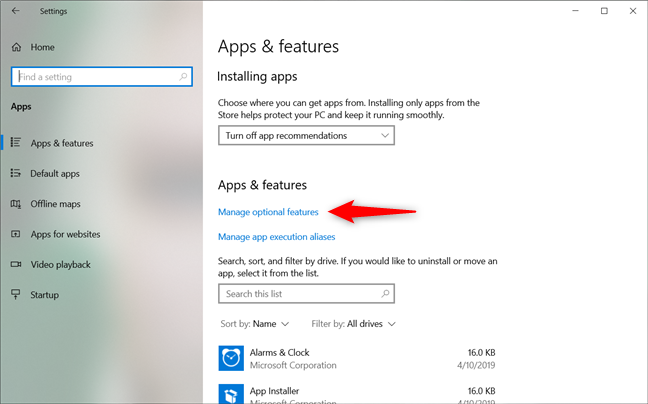
機能のリストを下にスクロールすると、リストの最後にWindows Media Playerが表示されます。それをクリックまたはタップしてから、[アンインストール]ボタンをクリックします。
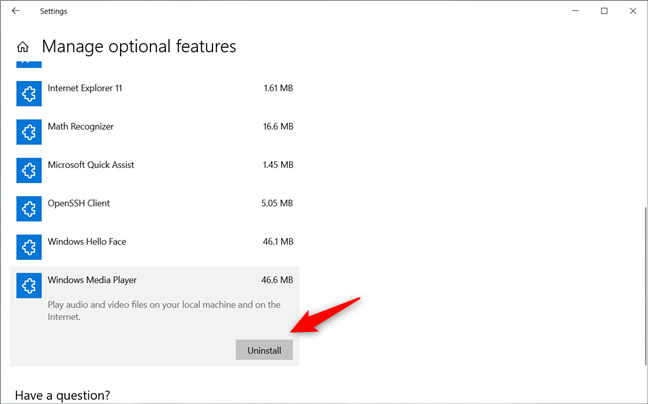
アンインストール プロセスが終了するまで待ちます。時間はかかりません。
Windows 10、Windows 7、または Windows 8.1 のいずれを使用しているかに関係なく、[コントロール パネル] を開きます。すべての Windows バージョンで、これを行う簡単な方法は検索することです。
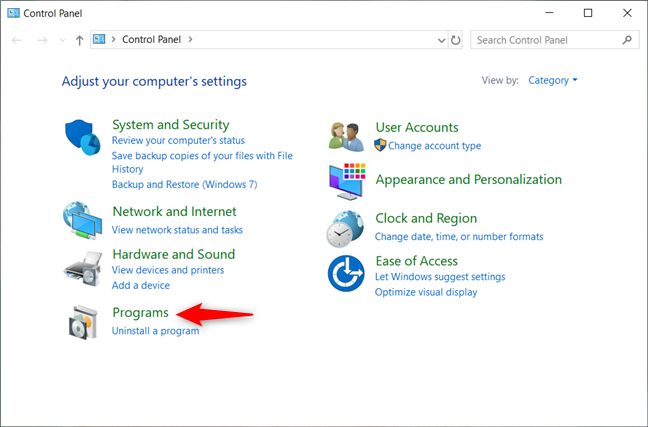
コントロール パネルで、設定の[プログラム]カテゴリに移動します。
[プログラム]で、[プログラムと機能] セクションの[Windows の機能の有効化または無効化]リンクをクリックまたはタップします。
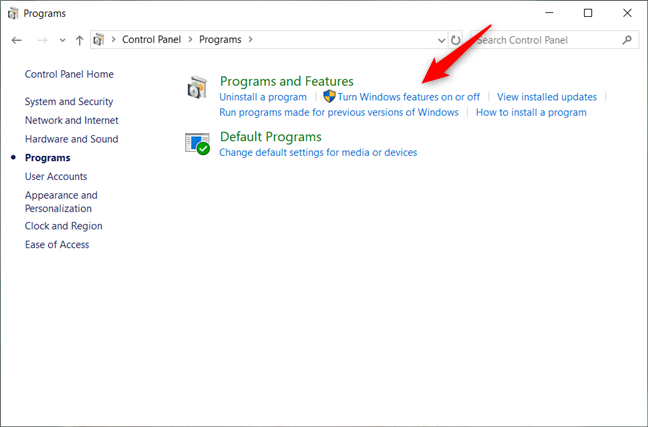
[Windows の機能の有効化または無効化]ウィンドウが表示されます。インストールされているものとそうでないものの両方で、コンピューターまたはデバイスで使用できるすべての Windows 機能のリストがあります。「メディア機能」というエントリが見つかるまで、リストをスクロールします。Windows Media Playerをアンインストールするには、[メディア機能]を展開し、Windows Media Playerのチェックを外します。次に、OKを押します。
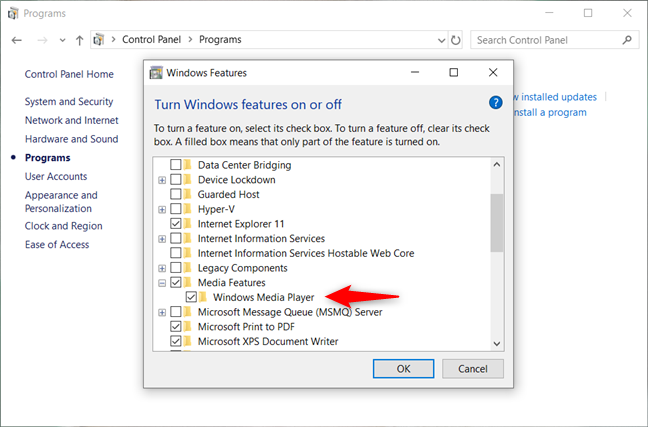
警告が表示された場合、「はい」をクリックしてこの警告を閉じます。
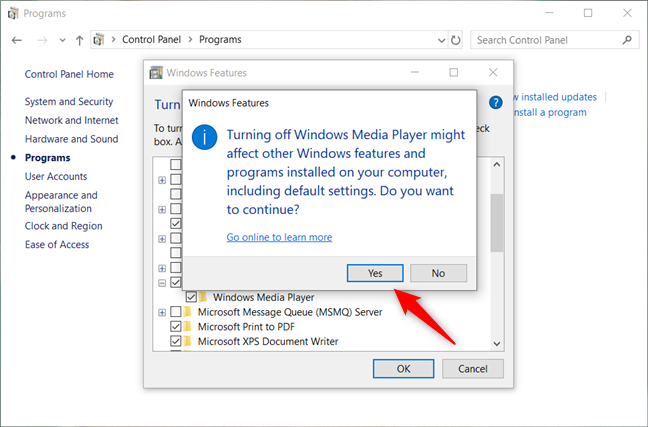
Windows Media Playerがアンインストールされるまで、しばらく待ちます。Windows 7 または Windows 8.1 を使用している場合、手順を正しく完了するために PC の再起動が必要になる場合があります。
コマンド プロンプトを管理者として起動し、次に以下のコマンドを入力します:
DISM /online /disable-feature /featurename:WindowsMediaPlayer
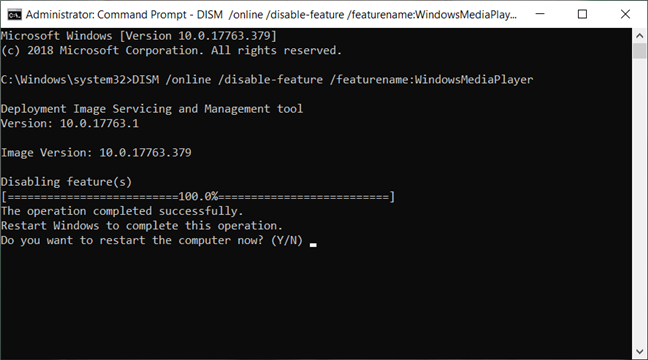
アンインストールが完了すると、プロセスを完了するために Windows を再起動するよう求められる場合があります。その場合、Yキーを押して、Windows が再起動するのを待ちます。完了すると、Windows Media Playerはなくなります。
Powershellを管理者として起動し、次のコマンドを実行します:
Disable-WindowsOptionalFeature -Online -FeatureName "WindowsMediaPlayer"

これで、Windows Media Playerがアンインストールされたことを確認できます。
コマンド ラインを使用するのが好きですか、それとも「ポイント アンド クリック」方式の方が好きですか? なぜWindows Media Playerをアンインストールしたかったのですか? Windows 10 を使用していて、それが既定のメディア プレーヤーではなくなったためですか? それとも、他のサードパーティのメディア プレーヤーが好きだったからですか? 以下にコメントして、議論しましょう。
getmac、Get-NetAdapter などのコマンドを使用して、Windows で MAC アドレスを検索する方法。
資格情報マネージャーとは何ですか? Windows がパスワードをどのように保存しますか? それを使用して保存されたパスワードを表示、編集、または削除する方法は?
Windows サンドボックスを構成する方法、フォルダーを共有する方法、アプリとスクリプトを実行する方法、ネットワークを有効または無効にする方法。
Windows サービスの依存関係を確認し、スタートアップの種類を変更する方法を解説します。
PC と Web ブラウザーまたはスマートフォンの Tether モバイル アプリを使用して、TP-Link Wi-Fi 6 ルーターのファームウェアをアップグレードする方法。
iPhone に PUK コードを入力して、新しい SIM PIN コードを作成し、それを使用して iPhone のロックを解除する方法。
Android データセーバーとは Android でデータセーバーを有効にする方法。アプリをホワイトリストに登録して無制限のデータを使用する方法。データセーバーをオフにする方法。
さまざまな無料アプリを使用して、任意のファイル拡張子と任意のサイズのランダム ファイルを Windows で作成する方法。
Windows でゲームをプレイする際に、Radeon Software オーバーレイ (ALT+R) を無効にする方法を解説します。
キーボード、Windows 10 のクイック アクション、設定アプリなどを使用して、Windows 10 で輝度を上げたり下げたりする方法。
Google Chrome、Mozilla Firefox、Opera、および Microsoft Edge でモバイル ブラウザー エミュレーターを有効にして使用する方法。モバイルブラウザエミュレータ
Windows 11 で ftp をネットワーク ドライブとしてマップする方法。ファイルエクスプローラーからアクセス可能なネットワーク共有とネットワークの場所をマップする方法について詳しく解説します。
Audacity を使用してオーディオ ファイルをリバースし、曲を逆方向に再生し、バックマスクされたメッセージを発見する方法をご覧ください。
ルーターの初期設定時または初期設定後に、Tether モバイル アプリから TP-Link ID を追加または作成する方法。
Windows 10 で DHCP リース時間を確認および変更する方法について詳しく解説します。DHCPリース時間を理解し、設定を最適化しましょう。
Samsung の携帯電話で Galaxy AI を使用する必要がなくなった場合は、非常に簡単な操作でオフにすることができます。 Samsung の携帯電話で Galaxy AI をオフにする手順は次のとおりです。
InstagramでAIキャラクターを使用する必要がなくなったら、すぐに削除することもできます。 Instagram で AI キャラクターを削除するためのガイドをご紹介します。
Excel のデルタ記号 (Excel では三角形記号とも呼ばれます) は、統計データ テーブルで頻繁に使用され、増加または減少する数値、あるいはユーザーの希望に応じた任意のデータを表現します。
すべてのシートが表示された状態で Google スプレッドシート ファイルを共有するだけでなく、ユーザーは Google スプレッドシートのデータ領域を共有するか、Google スプレッドシート上のシートを共有するかを選択できます。
ユーザーは、モバイル版とコンピューター版の両方で、ChatGPT メモリをいつでもオフにするようにカスタマイズすることもできます。 ChatGPT ストレージを無効にする手順は次のとおりです。
デフォルトでは、Windows Update は自動的に更新プログラムをチェックし、前回の更新がいつ行われたかを確認することもできます。 Windows が最後に更新された日時を確認する手順は次のとおりです。
基本的に、iPhone で eSIM を削除する操作も簡単です。 iPhone で eSIM を削除する手順は次のとおりです。
iPhone で Live Photos をビデオとして保存するだけでなく、ユーザーは iPhone で Live Photos を Boomerang に簡単に変換できます。
多くのアプリでは FaceTime を使用すると SharePlay が自動的に有効になるため、誤って間違ったボタンを押してしまい、ビデオ通話が台無しになる可能性があります。
Click to Do を有効にすると、この機能が動作し、クリックしたテキストまたは画像を理解して、判断を下し、関連するコンテキスト アクションを提供します。
キーボードのバックライトをオンにするとキーボードが光ります。暗い場所で操作する場合や、ゲームコーナーをよりクールに見せる場合に便利です。ノートパソコンのキーボードのライトをオンにするには、以下の 4 つの方法から選択できます。
Windows を起動できない場合でも、Windows 10 でセーフ モードに入る方法は多数あります。コンピューターの起動時に Windows 10 をセーフ モードに入れる方法については、WebTech360 の以下の記事を参照してください。
Grok AI は AI 写真ジェネレーターを拡張し、有名なアニメ映画を使ったスタジオジブリ風の写真を作成するなど、個人の写真を新しいスタイルに変換できるようになりました。
Google One AI Premium では、ユーザーが登録して Gemini Advanced アシスタントなどの多くのアップグレード機能を体験できる 1 か月間の無料トライアルを提供しています。
iOS 18.4 以降、Apple はユーザーが Safari で最近の検索を表示するかどうかを決めることができるようになりました。





























なみ -
探していた通りの情報が見つかりました。補足情報も盛りだくさんで大変感謝!
マリコ -
みんな、アンインストールしたらどんなソフトを使っていますか?新しいおすすめが知りたい
タケシ -
この投稿は役に立ちました!他にももっと方法があれば知りたいです
小林 恵子 -
長年使っていなかったので、アンインストールするのがやっとできました。感謝です
リョウ -
Windows Media Player、本当に必要なかった...もっと早く知っていればよかったな。
さとし -
試したけど、うまくいかなかった...どうしたらいいですか?助けてー!
山田 太郎 -
この方法を試してみましたが、すごく簡単でした!やっとWindows Media Playerをアンインストールできました
キャット -
私も猫好きなので、MPC-HCを使っています。この方法を試してみたらスムーズでした
猫のミケ -
Windows Media Playerはもう必要ないと思ってたので、すぐに実行しました!大満足
ニャンコ -
やっとアンインストールする方法を知った!これで部屋がすっきりします
すずか -
MPCやVLCを試し始めたばかりです。この内容を読んで、もっと勉強したくなりました
ひろみ -
もっと簡単にできる方法があれば知りたいです!他の人の体験も教えてください
ひろし -
こういう記事、もっと増えてほしい!特に初心者向けのやつがあれば嬉しいな
リク -
この4つの方法、どれも試してみたいのですが、どれがおすすめですか?
あやか -
この方法が本当に楽でした!アンインストール後のPCの動きがスムーズになった
こうた -
コマンドプロンプトを使った方法が面白かった!こういう試し方も楽しいですね。
ゆうた -
この方法をベースに、自分のやり方を整えています。本当に役立ちました
カナ -
いろんな方法があるんですね。もっと実践的なことがあれば嬉しいです
つばさ -
わかりやすくて助かりました!新しいプレーヤーの設定も含めて、次の記事も期待してます
くまのプーさん -
びっくり!アンインストールにこんなに苦労してたのに、簡単にできるなんて!
佐藤 学 -
いくつか試しましたが、一番簡単だったのがコマンドプロンプトを使う方法です
ジュン -
これからはVLCプレーヤーを使う予定です。Windows Media Playerはもう古いですね
ハナ -
ここの内容は簡潔でわかりやすいですね。特に手順が詳しく書かれていて助かりました。
リナ -
皆さん、Windows 11にはまだMedia Playerがあるんでしょうか?その場合、どうやってアンインストールしますか
えりか -
もしかして、他のプレイヤーに簡単に移行できる方法も教えてほしいです
まり -
これで私のPCが軽くなりました!本当に助かりました、ありがとう!
さくら -
私も同じ方法でアンインストールしましたが、少し手間取りました。本当にありがとう
しんじ -
本当に簡単でした!次は他のアプリも整理したくなってきました
みのり -
使っていないアプリを整理するのが好きなので、この記事を参考にしてみます